Windows 10中卸载软件的方法有多种,最常用的步骤如下:1. 点击“开始”菜单,选择“设置”;2. 在设置窗口中找到“应用”选项;3. 进入“应用和功能”后,找到你要卸载的软件,点击它并选择“卸载”。这个过程简单直观,但有些软件会留下残余文件,建议使用专门的卸载工具来彻底清除。
一、使用设置卸载软件
在Windows 10中,通过设置卸载软件是最直接的方式。首先打开“设置”,然后点击“应用”。在“应用和功能”列表中,你会看到所有已安装的应用程序。选择你想卸载的程序,点击后面的“卸载”按钮,系统会引导你完成剩下的步骤。这种方法适合大多数用户,操作简便,适合卸载常规软件。
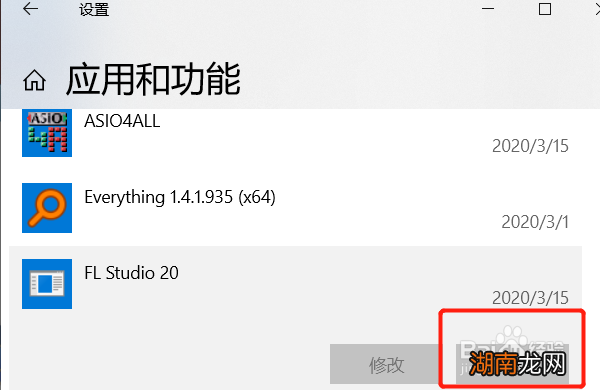
二、使用控制面板卸载软件
虽然Windows 10的设置界面很方便,但有些用户依然喜欢使用控制面板来卸载软件。你可以在搜索框中输入“控制面板”,打开后点击“程序”再选择“程序和功能”。在这里,你会看到所有安装的程序,右键点击你想卸载的程序,选择“卸载”,即可完成操作。这种方法在某些情况下会更有效,尤其是对于旧版软件。
三、使用第三方卸载工具
你希望彻底清除软件及其相关文件,使用第三方卸载工具是个不错的选择。这些工具通常能够扫描出程序的残余文件并进行删除,确保系统的整洁。常见的第三方卸载工具有Revo Uninstaller和IObit Uninstaller等。它们提供了更强大的卸载功能,适合对系统清理有更高要求的用户。
相关问答FAQs
问:如何卸载无法正常卸载的软件?
答:遇到无法正常卸载的软件,可以尝试以管理员身份运行卸载程序,或者使用第三方卸载工具进行强力卸载。这些工具通常会提供更深入的卸载选项,能够清除残余文件。
问:卸载软件后,是否需要重启电脑?
答:一般情况下,卸载软件后不需要重启电脑,但有些软件会提示你重启以完成卸载。建议提示进行操作,以确保软件完全卸载。
问:卸载软件会影响系统性能吗?
答:卸载不必要的软件通常会提升系统性能,因为这将释放出占用的存储空间并减少后台进程。但卸载了关键系统组件,会导致系统不稳定,因此要谨慎选择。
